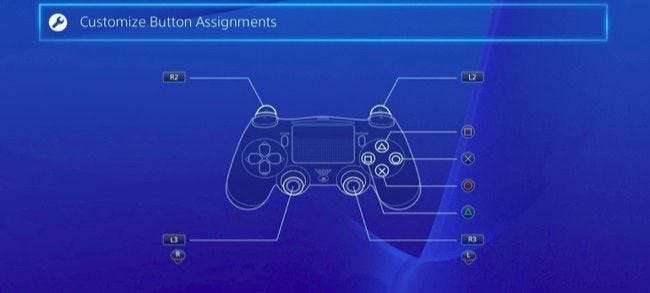
سونی کا پلے اسٹیشن 4 اپنے ڈوئل شاک 4 کنٹرولرز کے لئے بٹن ریمپنگ کی پیش کش کرتا ہے۔ اگر آپ کسی گیم کی کنٹرول اسکیم کو پسند نہیں کرتے ہیں تو ، آپ بٹنوں کو تبدیل کرنے اور اسے زیادہ آرام دہ بنانے کے ل free آزاد ہیں۔ کھیل کو خود اپنا بٹن دوبارہ ترتیب دینے کی ضرورت نہیں ہے۔
اس کا ایک اچھا موقع ہے کہ آپ اس خصوصیت پر کبھی ٹھوکر نہیں کھائیں گے جب تک کہ آپ اس کے بارے میں کہیں نہ سنیں ، کیوں کہ سونی اس کو "رسائ" کی خصوصیت کے طور پر درجہ بندی کرتے ہیں۔ یہ آپ کے جاننے کی ضرورت ہے کہ یہ کیسے کام کرتا ہے:
- یہ تبدیلی آپریٹنگ سسٹم کی سطح پر کی گئی ہے ، اور کھیل اس سے واقف نہیں ہیں۔ مثال کے طور پر ، یہ کہتے چلیں کہ آپ کوئی گیم کھیل رہے ہیں اور آن اسکرین اشارہ سے آپ کو "X" دبائیں۔ اگر آپ نے X کے بطور کام کرنے کیلئے سرکل کے بٹن کو دوبارہ ترتیب دے دیا ہے تو ، گیم پھر بھی آپ کو "X" دبانے کو کہے گا۔ تاہم ، دراصل آپ کو اپنے کنٹرولر پر سرکل کا بٹن دبانے کی ضرورت ہوگی۔ PS4 اس کے بعد گیم میں "X" ان پٹ بھیجے گا۔ گیمز کو معلوم نہیں ہوتا کہ آپ نے بٹنوں کو دوبارہ ترتیب دے دیا ہے ، لہذا آپ کو یہ یاد رکھنا ہوگا کہ آپ نے کون سا بٹن نقشہ لگایا ہے۔
- آپ کا نیا بٹن میپنگ لے آؤٹ تمام کھیلوں کو متاثر کرتا ہے۔ آپ صرف ایک مخصوص کھیل کے ل a پروفائل تبدیل نہیں کرسکتے ہیں۔ تاہم ، اگر آپ کچھ خاص کھیلوں کے ل for اسے غیر فعال کرنا چاہتے ہیں تو ، آپ ترتیبات کی سکرین سے اپنے کسٹم بٹن میپنگ کو جلدی سے قابل یا غیر فعال کرسکتے ہیں۔
- ہر صارف کے پروفائل کی اپنی بٹن سے دوبارہ ترتیب دینے کی ترتیبات ہوتی ہیں۔ اگر آپ کے PS4 پر ایک سے زیادہ پروفائلز ہیں تو ، آپ ایک پروفائل پر بٹن ریمپنگ کو تشکیل دے سکتے ہیں اور اس سے دوسرے صارف پروفائلز پر کوئی اثر نہیں پڑے گا۔
اس بات کو ذہن میں رکھتے ہوئے ، آئیے اس کے بارے میں بات کرتے ہیں۔
اپنے PS4 کنٹرولر بٹنوں کو دوبارہ کس طرح بنوائیں
ان ترتیبات کو تلاش کرنے کیلئے ، اپنے PS4 پر پروفائل میں سائن ان کریں اور ہوم اسکرین تک رسائی حاصل کرنے کے لئے کنٹرولر پر پلے اسٹیشن بٹن دبائیں۔
اسکرین کے اوپری حصے میں شبیہیں کی بار تک رسائی حاصل کرنے کے لئے کنٹرولر پر "اپ" دبائیں ، "ترتیبات" آئیکن کو منتخب کریں ، اور "X" بٹن دبائیں۔

سیٹنگ اسکرین پر موجود "قابل رسائیت" زمرہ کا انتخاب کریں جو ظاہر ہوتا ہے اور "X" دبائیں۔
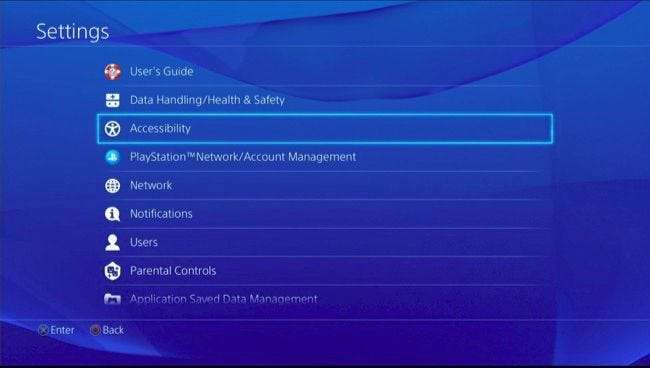
رسائي سکرین پر نیچے سکرول کریں ، "بٹن تفویضات" کو منتخب کریں اور "X" دبائیں۔
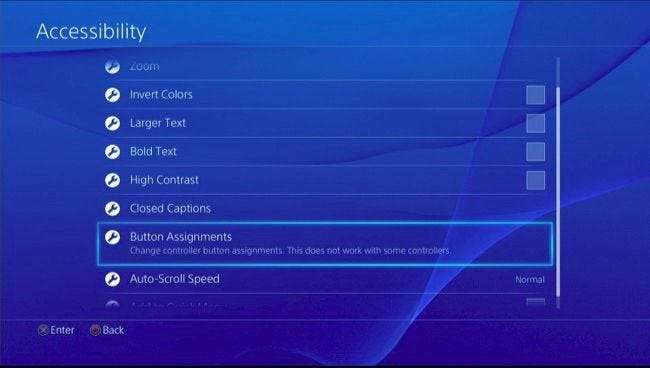
"ایکس" دبانے سے "کسٹم بٹن اسائنمنٹس کو فعال کریں" کے اختیار کو فعال کریں۔
آپ کو یہاں "کسٹمائز بٹن اسائنمنٹس" کا آپشن نظر آئے گا۔ اسے منتخب کریں اور "X" دبائیں۔
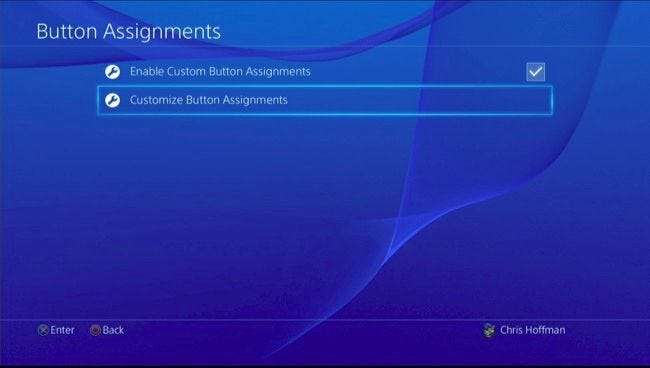
کسٹمائز بٹن اسائنمنٹ اسکرین آپ کو ایک بٹن کو دوسرے میں دوبارہ ترتیب دینے کی سہولت دیتا ہے۔ بائیں طرف کا بٹن آپ کے کنٹرولر پر جسمانی بٹن کی نمائندگی کرتا ہے ، جبکہ دائیں طرف کا بٹن اس کی نمائندگی کرتا ہے کہ PS4 اس کی ترجمانی کیسے کرتا ہے۔ مثال کے طور پر ، یہاں پہلا بٹن "مثلث -> مثلث" ہے۔ اس کا مطلب یہ ہے کہ ، جب آپ اپنے کنٹرولر پر مثلث کا بٹن دباتے ہیں تو ، کنسول اس کی ترجمانی کرتا ہے جیسے مثلث کے بٹن کو دبائیں۔
ہم کہتے ہیں کہ آپ مثلث اور اسکوائر کو ادھر ادھر تبدیل کرنا چاہتے ہیں۔ آپ "مثلث -> مثلث" منتخب کریں گے اور "X" دبائیں گے۔ اس کے بعد آپ ظاہر ہونے والی فہرست میں سے "اسکوائر" کا انتخاب کرسکتے ہیں۔ وہ بٹن پریس اب "مثلث -> اسکوائر" پڑھے گا۔ اس کا مطلب یہ ہے کہ ، جب آپ اپنے کنٹرولر پر مثلث کا بٹن دبائیں گے تو ، PS4 اسکوائر بٹن پریس کے طور پر اس کی ترجمانی کرے گا۔ اس کے بعد اسکوائر بٹن کو مثلث کی حیثیت سے کام کرنے کے ل config ترتیب دیا جاسکتا ہے ، یا آپ دوسرے بٹنوں کو دوبارہ ترتیب دے سکتے ہیں۔
جب آپ کام کر چکے ہو تو ، اس اسکرین کو چھوڑنے اور اپنی تبدیلیوں کو محفوظ کرنے کے لئے "تصدیق" کو منتخب کریں۔
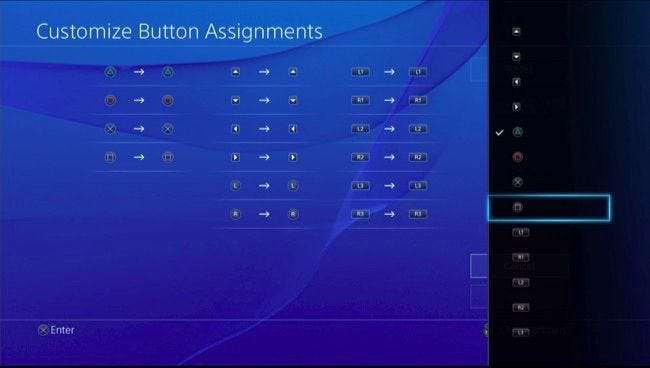
پلے اسٹیشن 4 آپ کو مثلث ، سرکل ، X ، اسکوائر ، اوپر ، نیچے ، بائیں ، دائیں ، بائیں بازو ، دائیں چھڑی ، L1 ، R1 ، L2 ، R2 ، L3 ، اور R3 بٹنوں کو دوبارہ بنانے کی اجازت دیتا ہے۔ لیفٹ اسٹک اور رائٹ اسٹک کے ل you ، آپ صرف لاٹھیوں کو تبدیل کرسکتے ہیں example مثال کے طور پر ، آپ بائیں بازو کی اسٹیک کی دشاتی ان پٹ فنکشن کو دائیں اسٹک کی طرح بناسکتے ہیں ، اور اس کے برعکس بھی کرسکتے ہیں۔
L3 اور R3 بٹنوں کے علاوہ ، بٹنوں پر آپ کے PS4 کے کنٹرولر پر سب کا لیبل لگا ہوا ہے۔ L3 بٹن میں "کلک" کرنا یا بائیں چھڑی کو نیچے دبانا شامل ہے ، جبکہ R3 بٹن کا مطلب ہے "کلک کرنا" یا دایاں اسٹک کو نیچے دبانا ہے۔
اپنے بٹن اسائنمنٹ کو کیسے چیک کریں
آپ اپنی مرضی کے بٹن کے اسائنمنٹس کو ظاہر کرنے والے گرافک کو دیکھنے کے لئے بعد میں ہمیشہ بٹن اسائنمنٹ اسکرین پر دوبارہ جا سکتے ہیں۔ اگر آپ کو گیم کھیلتے وقت چیک کرنے کی ضرورت ہے تو ، آپ صرف پلے اسٹیشن بٹن دبائیں اور ترتیبات> قابل رسائ> بٹن اسائنمنٹس پر نیویگیٹ کرسکتے ہیں۔ اس کے بعد آپ کھیل میں واپس جاسکتے ہیں اور جہاں سے آپ نے چھوڑا تھا فوری طور پر دوبارہ شروع کر سکتے ہیں۔
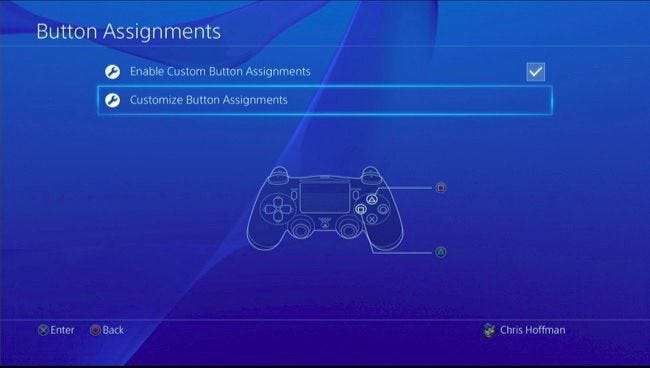
کسٹم بٹن اسائنمنٹ کو غیر فعال کرنے کا طریقہ
اپنے کسٹم بٹن سیٹ اپ کو غیر فعال کرنے کے لئے ، صرف بٹن اسائنمنٹ اسکرین پر دوبارہ نظرثانی کریں اور "کسٹم بٹن اسائنمنٹ کو قابل بنائیں" کی ترتیب کو غیر فعال کریں۔ آپ کا کسٹم بٹن لے آؤٹ محفوظ ہوجائے گا ، لہذا آپ اس ترتیب کو بعد میں دوبارہ فعال کرسکتے ہیں اور شروع کے بٹن اسائنمنٹ پروفائل کو شروع سے تشکیل دے کر دوبارہ تشکیل دے سکتے ہیں۔
یہ اچھا ہوگا اگر آپ کسی مخصوص کھیل کا آغاز کرتے وقت پلے اسٹیشن 4 نے بٹن میپنگ پروفائلز کو خود بخود لوڈ کرنے کی اجازت دیتے ہیں ، لیکن یہ خصوصیت دستیاب نہیں ہے۔ لیکن کنسول گیمز میں اپنے کنٹرول کو اپنی مرضی کے مطابق کرنے سے قاصر رہنا اب بھی ایک بہتری میں بہتری کی بات ہے۔







